Introducción
La conexión de tu portátil a la TV sin usar cables es más fácil de lo que parece. Esta guía ofrece una explicación detallada de los distintos métodos disponibles para realizar esta tarea sin complicaciones. Aquí encontrarás diferentes formas de hacerlo, desde el uso de dispositivos como Chromecast hasta la configuración de opciones internas de tu sistema operativo. Sigue leyendo para descubrir cuál es la mejor opción para ti y cómo configurarla paso a paso.

Opciones de Conexión Inalámbrica
Existen varias opciones para conectar tu portátil a la TV de forma inalámbrica. Elegir la mejor opción depende de tus necesidades y los dispositivos que ya poseas. A continuación, te explicamos las opciones más populares.
Chromecast
Google Chromecast es una herramienta excelente para transmitir contenidos desde tu portátil a la TV. Para configurarlo:
- Conecta el Chromecast al puerto HDMI de tu TV y enciende tu televisión.
- Descarga la aplicación Google Home en tu portátil.
- Sigue las instrucciones de la aplicación para conectar el Chromecast a tu red Wi-Fi.
- En tu navegador Chrome, selecciona 'Transmitir' y elige tu dispositivo Chromecast.
Con Chromecast, puedes transmitir todo lo que aparece en tu pantalla, incluyendo videos, fotos y documentos.
Miracast
Miracast es otra opción popular que funciona de manera similar a Chromecast. Es compatible con muchos dispositivos Windows y algunos modelos de televisores inteligentes. Para usar Miracast:
- Asegúrate de que tu portátil y tu TV son compatibles con Miracast.
- En tu portátil, ve a 'Configuración' y luego a 'Dispositivos'.
- Selecciona 'Agregar un dispositivo' y elige tu TV de la lista de dispositivos disponibles.
Miracast crea una conexión directa entre tu portátil y la TV para transmitir contenido fácilmente.
AirPlay
Si eres usuario de dispositivos Apple, AirPlay es una manera simple de conectar tu MacBook a una TV sin cables. Para usar AirPlay:
- Conecta tu Apple TV al puerto HDMI de tu televisión.
- Asegúrate de que ambos dispositivos estén conectados a la misma red Wi-Fi.
- Abre el Centro de Control en tu MacBook y selecciona 'Duplicar Pantalla'.
- Elige tu Apple TV de la lista de dispositivos disponibles.
Con AirPlay, puedes reflejar la pantalla de tu MacBook en la TV o usar tu televisión como una segunda pantalla.

Uso de Dispositivos Adicionales
Además de los métodos anteriores, también puedes usar otros dispositivos de transmisión para conectar tu portátil a la TV sin cables. Aquí te presentamos algunas alternativas adicionales que pueden ser igual de efectivas.
Google Chromecast
Ya mencionado anteriormente, el Chromecast sigue siendo una de las mejores opciones gracias a su facilidad de uso y compatibilidad con muchos dispositivos y aplicaciones.
Amazon Fire Stick
El Amazon Fire Stick es otra alternativa excelente. Este dispositivo se conecta al puerto HDMI de tu televisión y te permite transmitir contenido desde tu portátil mediante la aplicación 'Display Mirroring':
- Conecta el Fire Stick y configura tu red Wi-Fi.
- Mantén presionado el botón de inicio en el control remoto del Fire Stick y selecciona 'Espejo'.
- En tu portátil, selecciona el Fire Stick en las opciones de transmisión.
Roku
Finalmente, el Roku es otro dispositivo popular para conectar tu portátil a la TV. Para usar Roku:1. Conecta tu Roku al puerto HDMI de tu TV y enciéndelo.2. Configura tu Roku con tu red Wi-Fi.3. En tu portátil, instala la aplicación Roku y sigue las instrucciones para conectar ambos dispositivos.
Configuración según tu Sistema Operativo
Dependiendo del sistema operativo de tu portátil, la configuración puede variar. Aquí te mostramos cómo hacerlo en los sistemas más comunes.
Configuración en Windows
Si tu portátil usa Windows, la forma más fácil de conectar tu portátil a la TV sin cables es utilizando la función de Miracast:
- Asegúrate de que tu TV tenga soporte para Miracast.
- En tu portátil, ve a 'Configuración' y luego a 'Dispositivos'.
- Selecciona 'Conectar a una pantalla inalámbrica' y elige tu TV.
Configuración en macOS
Para usuarios de MacBook, AirPlay es la mejor opción:
- Conecta tu Apple TV al puerto HDMI de tu TV y configúralo.
- Asegúrate de que tu MacBook y Apple TV están en la misma red Wi-Fi.
- Abre el Centro de Control en tu MacBook y selecciona 'Duplicar Pantalla'.
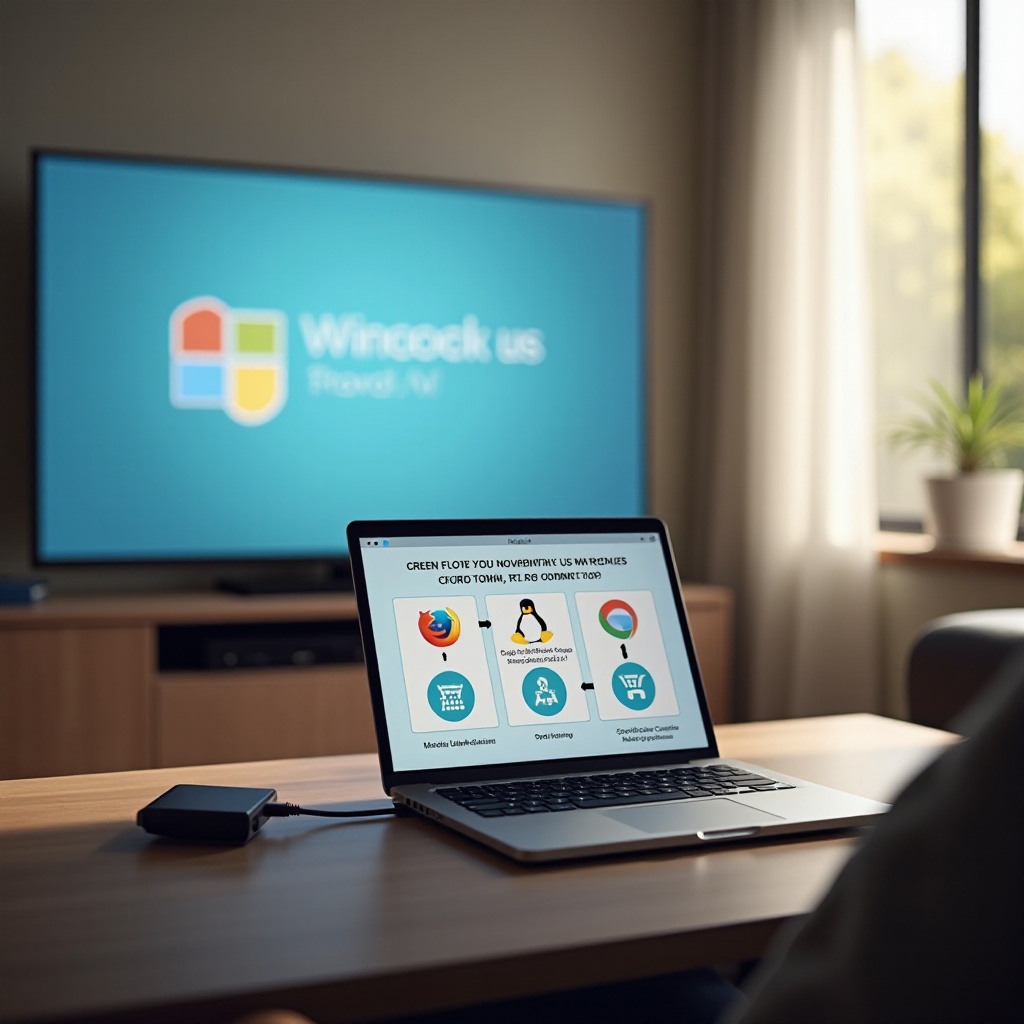
Optimización de la Conexión
Además de configurar correctamente los dispositivos, es importante optimizar la calidad de la señal Wi-Fi y solucionar problemas comunes para garantizar una experiencia de conexión fluida.
Mejora de la Calidad de la Señal Wi-Fi
Para mejorar la calidad de la conexión:- Coloca tu router cerca de tu TV y tu portátil.- Usa un extensor de señal Wi-Fi si es necesario.- Evita obstrucciones físicas entre tu router y los dispositivos.
Solución de Problemas Comunes
Algunos problemas comunes y sus soluciones:- La pantalla no se refleja: Asegúrate de que ambos dispositivos están en la misma red.- La conexión es inestable: Revisa la intensidad de tu señal Wi-Fi.- La imagen tiene retraso: Cierra otras aplicaciones que consumen ancho de banda.
Conclusión
Conectar tu portátil a la TV sin cables es una tarea sencilla si sigues los pasos adecuados. Sea cual sea el método que elijas, lograrás disfrutar de tus contenidos favoritos en una pantalla más grande con facilidad.
Preguntas frecuentes
¿Funcionan estos métodos con todas las marcas de TV?
Sí, la mayoría de los métodos funcionan con cualquier marca de TV siempre y cuando la TV tenga un puerto HDMI o sea una TV inteligente con soporte para dispositivos de transmisión.
¿Qué debo hacer si la conexión se interrumpe constantemente?
Verifica la intensidad de tu señal Wi-Fi, asegúrate de que tanto la TV como el portátil estén cerca del router y cierra aplicaciones que puedan estar consumiendo mucho ancho de banda.
¿Puedo conectar mi portátil a una TV sin que sea Smart TV?
Sí, puedes utilizar dispositivos como Chromecast, Amazon Fire Stick o Roku para conectar tu portátil a una TV que no sea Smart.
